ဤလမ်းညွှန်အသေးစိတ် - ဤလမ်းညွှန်အသေးစိတ်ကို Grand Theft Auto 5 (GTA 5) တွင်စတင်နှင့်အွန်လိုင်း GTA တွင်ပါ 0 င်သည်။ ဂိမ်းနှစ်ခုလုံးတွင် Orange Orange Corner ကိုအောက်ခြေ - ညာဘက်ထောင့်ရှိလှည့်ထားသောလိမ်မော်ရောင်စက်ဝိုင်းများကညွှန်ပြသော Autosaves သည် Autosaves ဖြစ်သော်လည်းလက်စွဲစာအုပ်သည်အပိုလုံခြုံမှုကိုပေးသည်။
gta 5 story mode saving:
GTA 5 ၏ဇာတ်လမ်းတွင်သိမ်းဆည်းရန်အဓိကနည်းလမ်းနှစ်ခုရှိသည်:
1 ။ Safehouse တွင်အိပ်ပျော်နေသော:
- မြေပုံပေါ်တွင်အိမ်ဖြူတော်ပေါ်ရှိအိမ်ဖြူတော်သင်္ကေတဖြင့်မှတ်သားထားသည့် Safehouse ကိုရှာဖွေပါ။
- သင်၏ဇာတ်ကောင်၏အိပ်ရာကိုချဉ်းကပ်ပါ။
2 ။ ဆဲလ်ဖုန်းကိုအသုံးပြုခြင်း:
- သင်၏ဆဲလ်ဖုန်းကိုဝင်ရောက်ပါ (Keyboard ရှိ Marrow key) သည် Controller's D-pad ပေါ်တွင်သို့မဟုတ်တက်သည်) ။
- Save Game Menu ကိုဖွင့်ရန် Cloud icon ကို Select လုပ်ပါ။

GTA အွန်လိုင်းချွေတာခြင်း -
GTA အွန်လိုင်းတွင်အထူးသီးသန့်သိမ်းဆည်းထားသော menu မရှိပါ။ သို့သော်ဤလုပ်ရပ်များအင်အား autosaves:
- 1 ။ 0 င်ရောက်ခြင်းနှင့်ဆက်စပ်ပစ္စည်းများပြောင်းလဲခြင်း:
- Interaction menu ကို Controller ရှိကီးဘုတ်သို့မဟုတ် Touchpad ရှိ Key ကိုဖွင့်ပါ။
- "အသွင်အပြင်," ထို့နောက်ဆက်စပ်ပစ္စည်းများ။ "
Interaction menu ကိုမှထွက်ပါ။ လိမ်မော်ရောင်စက်ဝိုင်းအတည်ပြုချက်ကိုကြည့်ပါ။ လိုအပ်ပါကပြန်လုပ်ပါ။
- 2 ။ SWAP ဇာတ်ကောင် menu ကိုရယူခြင်း:
- Pater Pause menu ကိုဖွင့်ပါ (Keyboard ရှိကီးဘုတ်သို့မဟုတ် Controller ရှိ STARK ခလုတ်ကိုနှိပ်ပါ) ။
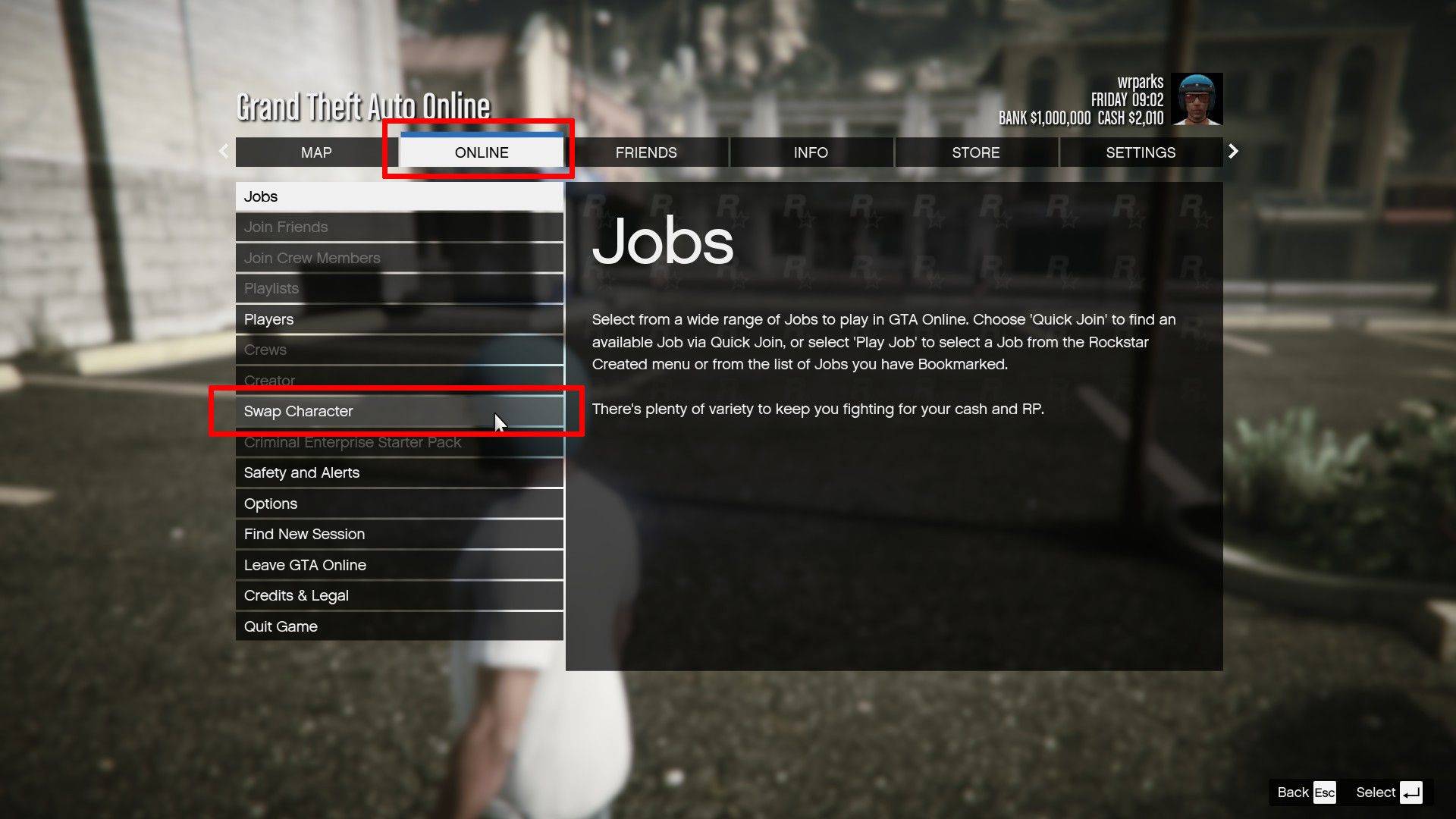 "Swap ဇာတ်ကောင်" ကိုရွေးပါ။ " သင်အမှန်တကယ်ဇာတ်ကောင်များကိုပြောင်းလဲရန်မလိုအပ်ပါ။ မီနူးကိုရယူခြင်းသည်ကယ်တင်ခြင်းကိုအစပျိုးသည်။
"Swap ဇာတ်ကောင်" ကိုရွေးပါ။ " သင်အမှန်တကယ်ဇာတ်ကောင်များကိုပြောင်းလဲရန်မလိုအပ်ပါ။ မီနူးကိုရယူခြင်းသည်ကယ်တင်ခြင်းကိုအစပျိုးသည်။
<🎜> <🎜> <🎜> ဤနည်းလမ်းများကိုအသုံးပြုခြင်းအားဖြင့် GTA 5 Story Mode နှင့် GTA နှစ်ခုလုံးတွင်သင်၏တိုးတက်မှုကိုကာကွယ်နိုင်သည်။ သိသိသာသာဂိမ်းများကိုဆုံးရှုံးခြင်းကိုကာကွယ်ရန်မှန်မှန်ချွေတာရန်သတိရပါ။ <🎜>






